Photoshop打造柔美的暖色美女圖片
時間:2024-02-05 20:15作者:下載吧人氣:30

暖色圖片的調色比較簡單,可以用填充色疊加或漸變映射等快速調出暖色主色。然后再適當調整色彩層次。人物部分也可以視情況進行適當美化。最后加上暗角及部分即可。
原圖

<點小圖查看大圖>
最終效果

<點小圖查看大圖>
1、打開原圖素材,創建漸變映射調整圖層,顏色設置如圖2,確定后把圖層混合模式改為“正片疊底”,不透明度改為:30%,效果如圖3。
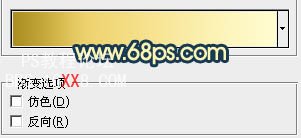
<圖1>

<圖2>

<圖3>
2、創建可選顏色調整圖層,對白色進行調整,參數設置如圖4,見效果如圖5。
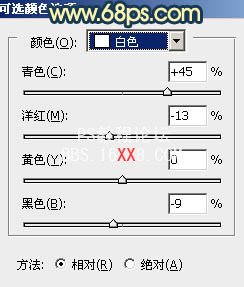
<圖4>

<圖5>
3、創建色彩平衡調整圖層,對高光進行調整,參數設置如圖6,效果如圖7。
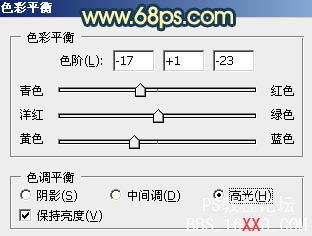
<圖6>

<圖7>
4、創建曲線調整圖層,對紅,藍進行調整,參數設置如圖8,9確定后把圖層不透明度改為:30%,效果如圖10。
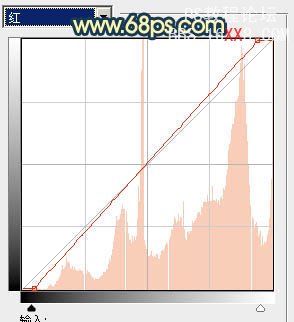
<圖8>
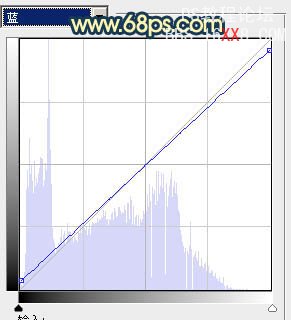
<圖9>

<圖10>
5、再創建曲線調整圖層,對紅,藍進行調整,參數設置如圖11,12,效果如圖13。
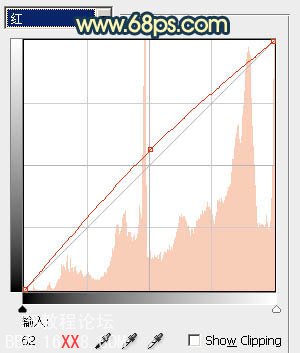
<圖11>
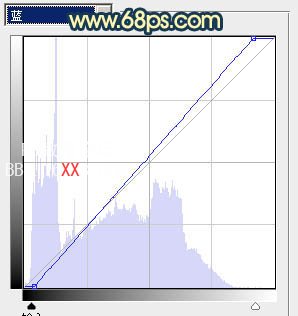
<圖12>

<圖13>
6、創建漸變映射調整圖層,漸變設置如圖14,確定后用黑色畫筆把人物嘴唇部分擦出來,效果如圖15。
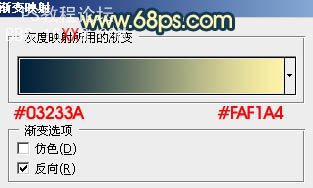
<圖14>

<圖15>
7、按Ctrl + Alt + ~ 調出高光選區,按Ctrl + Shift + I 反選,新建一個圖層填充顏色:#122D4E,圖層混合模式改為“濾色”。加上圖層蒙版,用黑色畫筆把人物部分擦出來,效果如下圖。

<圖16>
8、把當前圖層復制一層,圖層混合模式改為“柔光”,效果如下圖。

<圖17>
9、創建色彩平衡調整圖層,對中間調進行調整,參數設置如圖18,效果如圖19。
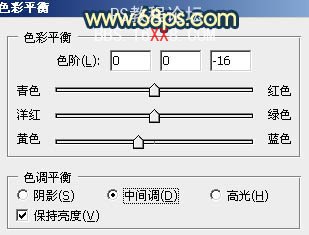
<圖18>

<圖19>
10、新建一個圖層,簡單給圖片加上暗角,方法任選。

<圖20>
11、新建一個圖層,按Ctrl + Alt + Shift + E 蓋印圖層。執行:濾鏡 > 模糊 > 高斯模糊,數值為5,確定后把圖層混合模式改為“柔光”,不透明度改為:30%,效果如下圖。

<圖21>
12、新建一個圖層,填充顏色:#02070F,圖層混合模式改為“排除”,效果如下圖。

<圖22>
13、新建一個圖層,填充顏色:#122D4E,圖層混合模式改為“濾色”,不透明度改為:20%,效果如下圖。

<圖23>
14、創建亮度/對比度調整圖層,參數設置如圖24,效果如圖25。

<圖24>

<圖25>
15、按Ctrl + Alt + ~ 調出高光選區,新建一個圖層填充顏色:#FBF9C5,圖層混合模式改為“變亮”,不透明度改為:10%,效果如下圖。

<圖26>
最后再微調一下顏色和細節,完成最終效果:





網友評論